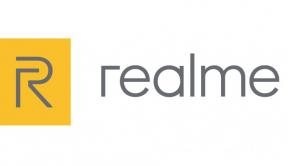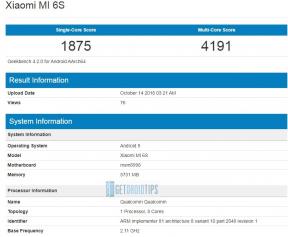Cómo solucionar si las videollamadas no funcionan en OnePlus 8 Pro
Guía De Resolución De Problemas / / August 05, 2021
En los últimos años, las videollamadas se han convertido en una de las funciones más utilizadas en los teléfonos inteligentes. Casi todos los fabricantes de teléfonos inteligentes, si no todos, han integrado las videollamadas en la aplicación de marcador principal, pero debido a las limitaciones del operador, no siempre es posible. Por lo tanto, si también enfrenta el problema con su OnePlus 8 Pro, debe seguir este artículo para deshacerse del problema en el que las videollamadas no funcionan en OnePlus 8 Pro.
Las videollamadas son lo que uso principalmente para comunicarme con amigos que viven al otro lado del ecosistema. Aunque funciona bastante bien la mayor parte del tiempo, en algunas ocasiones tiene un viaje lleno de baches. Por lo tanto, si no puede usar las videollamadas en su OnePlus 8 Pro o si a menudo se sale del control, estos consejos pueden ser convenientes para solucionar el problema.

Tabla de contenido
-
1 Solución, las videollamadas no funcionan en OnePlus 8 Pro
- 1.1 Compruebe si las llamadas de voz funcionan
- 1.2 Verificar la fuerza de la señal
- 1.3 Reinicio forzado
- 1.4 Solución de problemas de la aplicación de teléfono (o videollamadas)
- 1.5 Activar y desactivar el modo avión
- 1.6 Verificar roaming
- 1.7 Cambiar el modo de red
- 1.8 Reiniciar configuración de la red
- 1.9 Borrar caché del modo de recuperación
- 1.10 Instale las últimas actualizaciones de software
- 1.11 Solucionar problemas de aplicaciones en modo seguro
- 1.12 Restablecer su dispositivo
- 1.13 Póngase en contacto con su operador
- 2 Conclusión
Solución, las videollamadas no funcionan en OnePlus 8 Pro
Compruebe si las llamadas de voz funcionan
Algunos operadores pueden tener problemas con 4G LTE que también pueden afectar a otros servicios de red. Intente verificar si los mensajes de texto o las llamadas de voz son intermitentes o tienen problemas aleatorios. Si tienen un problema incluso si hay barras de señal excelentes, puede haber un problema con su red. Debe comunicarse con su operador de red para obtener ayuda.
Verificar la fuerza de la señal
En muchos problemas de red, la culpa es de una señal deficiente o débil. Si su OnePlus 8 Pro muestra Sin servicio todo el tiempo recientemente, asegúrese de verificar cómo se muestran las barras de señal en su dispositivo. Cualquier valor inferior a 3 barras no es bueno y puede indicar un problema de red.
Si está dentro de un edificio, intente salir y vea si no hay servicio. Si viaja en automóvil, es posible que esté transitando por un punto muerto. Lo que quiere hacer es mover un área conocida bien cubierta. Si no queda servicio, puede haber un problema con su OnePlus 8 Pro. Continúe solucionando problemas siguiendo los pasos a continuación.
Reinicio forzado
Bueno, creo que ya sabes cómo reiniciar tu teléfono. Así que simplemente reinicie el dispositivo y vea si resuelve el problema o no. Reiniciar un dispositivo es siempre la solución definitiva para cualquier problema.
Bueno, si aún necesita saber cómo reiniciar, aquí está: presione el botón de encendido de su teléfono. En la pantalla, toque Reiniciar.
La otra forma de reinicio es la siguiente:
- Mantenga presionados los botones de Encendido y Bajar volumen al mismo tiempo.
- Mantenga presionado el botón de Encendido durante 10 a 15 segundos o hasta que el teléfono vibre y se reinicie.
- Si el teléfono se apaga, suéltelo y vuelva a presionar el botón de encendido durante 1-2 segundos para reiniciar el teléfono.
Solución de problemas de la aplicación de teléfono (o videollamadas)
Forzar la detención de aplicaciones
Lo que puede hacer es asegurarse de cerrar todas las aplicaciones activas y las que se ejecutan en segundo plano. A veces, demasiadas aplicaciones y servicios que se ejecutan juntos pueden abrumar el sistema y provocar apagados aleatorios o sobrecalentamiento.
- Abra el cajón de la aplicación y luego toque Configuración.
- Toque Aplicaciones y notificación.
- Si está buscando un sistema o una aplicación predeterminada, toque Más configuraciones en la esquina superior derecha (icono de tres puntos).
- Seleccione Mostrar aplicaciones del sistema.
- Busque y toque suavemente la aplicación que desea forzar la detención.
- Toca Forzar detención.
- Eso fue todo.
Borrar caché de la aplicación
- Abra el cajón de la aplicación y luego toque Configuración.
- Toque Aplicaciones y notificación.
- Ahora, toque Ver todas las aplicaciones.
- Si está buscando un sistema o una aplicación predeterminada, toque Más configuraciones en la esquina superior derecha (icono de tres puntos).
- Seleccione Mostrar aplicaciones del sistema.
- Busque y toque la aplicación que desea borrar el caché.
- Toque Almacenamiento.
- Toque el botón Borrar caché.
- Reinicie el dispositivo y verifique el problema.
Borrar datos de la aplicación
- Abra el cajón de la aplicación y luego toque Configuración.
- Toque Aplicaciones y notificación.
- Ahora, toque Ver todas las aplicaciones.
- Si está buscando un sistema o una aplicación predeterminada, toque Más configuraciones en la esquina superior derecha (icono de tres puntos).
- Seleccione Mostrar aplicaciones del sistema.
- Busque y toque la aplicación que desea borrar los datos.
- Toque Almacenamiento.
- Toque el botón Borrar datos.
- Reinicie el dispositivo y verifique el problema.
Activar y desactivar el modo avión
Los servicios de red se bloquean si el modo avión está habilitado. Intente verificar si esta función está habilitada por error. Para hacer eso:
- En cualquier pantalla, baje la barra de notificaciones con dos dedos.
- Busque Modo avión y tóquelo.
- Activa y desactiva el modo avión.
Verificar roaming
Si estuvo en el extranjero o fuera de la cobertura de su red local recientemente, la configuración de roaming aún debe estar activada. Asegúrese de desactivarlo para que su dispositivo se conecte a la red normalmente.
- Abra la aplicación Configuración desde el cajón de aplicaciones.
- Toca Wifi e Internet.
- Presiona Redes móviles.
- Mueva el control deslizante de roaming de datos hacia la izquierda para apagarlo.
Cambiar el modo de red
A veces, cambiar el modo de red de un dispositivo de, digamos, 4G LTE a 3G puede eliminar los problemas de red. Si no ha intentado hacer esto hasta este momento, estos son los pasos a seguir:
- Abra el cajón de la aplicación y luego toque Configuración.
- Toca Wifi e Internet.
- Y luego toca SIM y red.
- Toque Modo de red y seleccione 3G o 2G.
- Reinicie el dispositivo y repita los pasos 1-3.
- Toque 4G o LTE o conéctese automáticamente para volver a la configuración original.
Reiniciar configuración de la red
- Abra el cajón de la aplicación y luego toque Configuración.
- Luego ve a Sistema
- Y luego Restablecer opciones.
- Ahora, toque Restablecer Wi-Fi, móvil y Bluetooth.
- Toque RESTABLECER AJUSTES.
- Ingrese su PIN o contraseña, luego toque Siguiente.
- Toque RESTABLECER AJUSTES nuevamente para confirmar.
Borrar caché del modo de recuperación
En caso de que no sepa qué es la recuperación, lo primero que llama el cargador de arranque es la recuperación. El modo de recuperación se refiere a una partición de arranque especial, que contiene una aplicación de recuperación instalada. Y puede solucionar algunos problemas con su teléfono. Siga los pasos para borrar la caché del modo de recuperación:
- Apague su dispositivo OnePlus.
- Ahora presione y mantenga presionados los botones de Encendido y Bajar volumen simultáneamente hasta que vea las opciones de modo de recuperación en su dispositivo.
- Una vez que vea las opciones de recuperación, puede soltar los dos botones.
- Ahora aparecerá el menú de la pantalla de recuperación.
- Use el botón Volumen para ir a Limpiar partición de caché y luego presione el botón de Encendido para confirmar la selección.
- Espere hasta que su dispositivo borre todo el caché o los datos temporales de la partición del sistema.
- Presione el botón de Encendido nuevamente para reiniciar el dispositivo.
Esto borra todos los datos temporales del dispositivo. Y luego funciona como nuevo.
Instale las últimas actualizaciones de software
A veces, el problema se debe a actualizaciones de software desactualizadas, la instalación de actualizaciones de software puede resolver los problemas de sobrecalentamiento en su OnePlus 8 Pro.
- Abra el cajón de la aplicación y luego toque Configuración.
- Desplácese hacia abajo y toque en Sistema.
- Y luego toque Actualizaciones del sistema.
- Si hay una actualización del sistema disponible, verá la opción en la pantalla. Toque Descargar e instalar.
- Si su sistema está actualizado, verá un mensaje que indica que el sistema está actualizado.
Aquí hay algunas cosas que debe tener cuidado al actualizar su OnePlus 8 Pro o cualquier dispositivo:
- Su dispositivo debe estar conectado a Internet.
- Su dispositivo debe tener suficiente espacio para descargar la actualización.
- Su dispositivo debe tener suficiente carga, más del 50% para instalar la actualización.
Solucionar problemas de aplicaciones en modo seguro
En caso de que no sepa qué es el modo seguro, en el modo seguro, el sistema deshabilita temporalmente todas las aplicaciones de terceros que instaló en su dispositivo. Al hacer esto, podemos averiguar qué aplicación está ocurriendo el problema. Siga el paso a continuación para activar el modo seguro:
- Apague el dispositivo OnePlus.
- Mantenga presionado el botón de encendido.
- En la pantalla, mantenga presionado Apagar.
- Toque Aceptar para reiniciar en modo seguro.
Después de descubrir las aplicaciones que están creando el problema, siga los pasos a continuación para desinstalarlo (si es necesario):
- Abra el cajón de la aplicación y luego toque Configuración.
- Toque Aplicaciones y notificación.
- Ahora, toque Ver todas las aplicaciones.
- Toque una aplicación, luego toque Desinstalar.
- Toque Aceptar para continuar.
Restablecer su dispositivo
Descargo de responsabilidad
El restablecimiento de fábrica eliminará todo, por lo que debe asegurarse de crear una copia de sus datos, como fotos, videos, documentos, textos, etc. antes de tiempo.
Restablecimiento de fábrica
- Abra el cajón de la aplicación y luego toque Configuración.
- Toque y luego toque en Sistema.
- Ahora, toca Restablecer opciones
- Presiona Borrar todos los datos (restablecimiento de fábrica).
- Finalmente, toque RESTABLECER TELÉFONO.
- No seleccione la casilla de verificación de almacenamiento interno. Selecciónelo solo si está seguro de haber realizado una copia de seguridad de todo el almacenamiento interno, incluidas fotos y videos, música, documentos y otros archivos.
- Toque el botón BORRAR TODO ahora y deje que el teléfono haga lo suyo.
- El dispositivo se reiniciará automáticamente después de realizar el restablecimiento de fábrica.
Reinicio completo
- Primero, apague su teléfono normalmente.
- Para encenderlo, mantenga presionados los botones Subir volumen + Encendido simultáneamente.
- No los suelte hasta que vea el logotipo de OnePlus en la pantalla.
- Toca la opción "Borrar datos / Restablecimiento de fábrica".
- Ahora toca la opción "Borrar datos / Restablecimiento de fábrica" para confirmar tu selección.
- El teléfono se reiniciará y, en la nueva pantalla, use el botón para subir el volumen para desplazarse hasta "Reiniciar el sistema ahora". Esto reiniciará su teléfono normalmente y listo.
Póngase en contacto con su operador
Ningún error de servicio puede deberse a un problema de su operador de red, por lo que no podrá solucionarlo en absoluto. Habla con tu operador y déjalos verificar el problema si no se soluciona nada después de un restablecimiento de fábrica.
Conclusión
Estos fueron los pocos métodos para solucionar el problema / problemas que enfrentaba con su OnePlus 8 Pro. Adicionalmente, siempre puede ponerse en contacto con el soporte técnico o visitar su tienda OnePlus local o Centro de servicio para que un técnico calificado de Samsung pueda examinar el problema.
¿Tiene un dispositivo OnePlus o cualquier dispositivo Android y necesita este tipo de tutoriales simples? Entonces estad atentos a Consejos y trucos para Android de GetDroidTips columna porque pronto estarán disponibles muchos tutoriales sencillos para OnePlus.
Si tiene alguna consulta al respecto, la sección de comentarios siempre está disponible para usted.
Guías de solución de problemas de OnePlus 8 Pro
- Cómo solucionar si no puede realizar o recibir llamadas en OnePlus 8 Pro
- Cómo reparar el error de solo llamadas de emergencia en OnePlus 8 Pro
- ¿Cómo reparar OnePlus 8 Pro sin un error de Internet disponible al usar WiFi?
- Cómo solucionar el problema de Bluetooth en OnePlus 8 Pro
- Cómo solucionar si la pantalla parpadea con frecuencia en OnePlus 8 Pro
- Cómo borrar los datos de la aplicación y el caché en OnePlus 8 Pro
- Cómo restablecer la configuración de red en OnePlus 8 Pro
Hola, soy Shekhar Vaidya, un bloguero, un alumno que está aprendiendo sobre informática y programación.